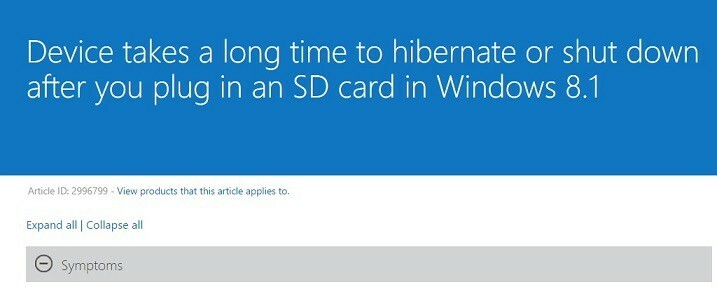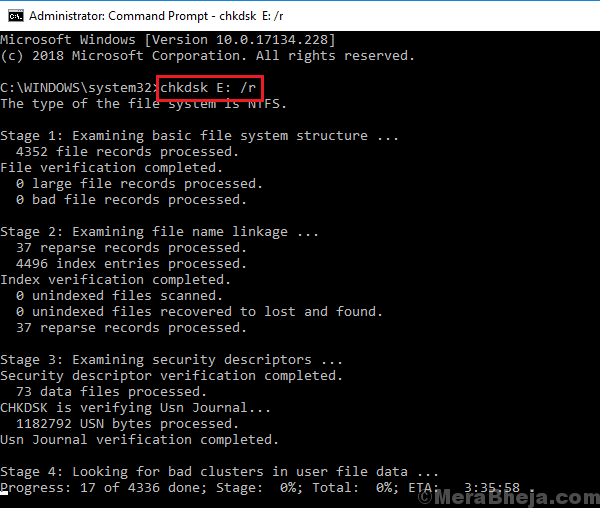Diese Software hält Ihre Treiber am Laufen und schützt Sie so vor gängigen Computerfehlern und Hardwarefehlern. Überprüfen Sie jetzt alle Ihre Treiber in 3 einfachen Schritten:
- DriverFix herunterladen (verifizierte Download-Datei).
- Klicken Scan starten um alle problematischen Treiber zu finden.
- Klicken Treiber aktualisieren um neue Versionen zu erhalten und Systemstörungen zu vermeiden.
- DriverFix wurde heruntergeladen von 0 Leser in diesem Monat.
Hier sind 2 Möglichkeiten, um das zu deinstallieren Holographische Windows-Plattform – das neue Feature von Windows 10 Creators Update – wenn es Ihnen nichts nützt.
Windows Holographic ist praktisch eine VR-Plattform, die hinzufügt Mixed-Reality-Erlebnisse auf Microsoft HoloLens verfügbar und bietet eine holografische Shell, ein Interaktionsmodell, Xbox Live-Dienste und Wahrnehmungs-APIs.
Einige Benutzer finden diese Funktion in ihrem Fall möglicherweise nicht sehr nützlich, selbst wenn sie über kompatible Hardware verfügen, also wollten wir Ihnen einige zeigen
Möglichkeiten, es loszuwerden.Wie man Mixed Reality entfernt – war früher holografisch, denke ich
WIE? Brauche es nicht. Will es nicht. IMO ist es mehr MS-Fluff und Bloatware für meine Situation.
Es gibt einen DEINSTALL-Schalter dafür, aber es funktioniert nicht, wie bei anderen MS steck es dir in den Rachen!
Wie entferne ich Windows Mixed Reality vollständig?
1. Entfernen Sie Werte aus Ihrer Registrierung

Das Entfernen von Registrierungseinträgen, wie diese Methode nahelegt, kann ein gefährlicher Weg sein. Nichtsdestotrotz ist es der beste Weg, Mixed Reality von Windows 10 zu entfernen. Wir können jedoch schließen
- Starten Sie Ihren PC neu und entfernen Sie die folgenden Registrierungswerte:
- Entfernen FirstRunSucceeded von
HKEY_CURRENT_USERSoftwareMicrosoftWindowsCurrentVersionHolographic - Entfernen PreferDesktopSpeaker und
PreferDesktopMic von HKEY_CURRENT_USERSoftwareMicrosoftWindowsCurrentVersionHolographicSpeechAndAudio - Entfernen Spracheingabe deaktivieren von
HKEY_CURRENT_USERSoftwareMicrosoftSpeech_OneCoreSettingsHolographic - Entfernen Geräte ID und Modus von
HKEY_LOCAL_MACHINESoftwareMicrosoftWindowsCurrentVersionPerceptionSimulationExtensions - Um fortzufahren, sollten Sie entfernen json von
C: Benutzer{Benutzername}AppDataLocalPackagesMicrosoft. Fenster. HolographicFirstRun_cw5n1h2txyewyLocalState– und diese Datei sollte für jeden Benutzer entfernt werden, der Windows Mixed Reality verwendet hat. - Entfernen Sie auch den Inhalt der SpatialStore Datei, und denken Sie daran, dass es wichtig ist, die Datei selbst nicht zu entfernen! Sie finden es in:
C: ProgramDataWindowsHolographicDevicesSpatialStore - Entfernen Sie auch das Feature-On-Demand-CAB. Mixed Realities ist darauf angewiesen, um zu funktionieren. Das CAB wird zuvor während der ersten Erfahrung eines Benutzers heruntergeladen und sollte entfernt werden. Öffnen Sie PowerShell im Administratormodus und geben Sie Folgendes ein: Dism /Online /Get-Funktionen
- Fahren Sie fort und kopieren Sie die Capability-Identität, die Sie sehen, beginnt mit Holografisch. Desktop. Wenn Sie sie nicht finden können, bedeutet dies, dass die Datei nicht installiert ist.
- Am Ende sollten Sie Windows erneut starten und dies sollte den Zweck erfüllen.
2. Ändern Sie die Registrierung
Die Community-Seite von Microsoft bietet eine weitere einfache Lösung zum Entfernen Gemischte Realität. Sie müssen einfach über den Registrierungseditor zur Hauptseite der Einstellungen gehen. Wir empfehlen Vorsicht, da das Ändern dieser Registrierung einige Risiken birgt. Daher empfiehlt Microsoft, die Registrierung zu sichern.
Laut Microsoft sollten Sie diese Schritte ausführen:
1.Schließen Sie die Einstellungen, wenn die Mixed Reality-App geöffnet ist.
- Öffnen Sie den Registrierungseditor.
- Gehen Sie zum folgenden Registrierungsschlüssel:
HKEY_CURRENT_USERSoftwareMicrosoftWindowsCurrentVersionHolographic4. - Ändern/erstellen Sie einen neuen 32-Bit-DWORD-Wert namens FirstRunSucceeded.
- Setzen Sie das Valutadatum auf 1, um hinzuzufügen Gemischte Realität zu Einstellungen.
- Setzen Sie es auf 0, wenn Sie es entfernen möchten. (Wenn Sie Windows 10-64-Bit verwenden, müssen Sie noch einen 32-Bit-DWORD-Wert erstellen).
- Starten Sie Ihren PC neu und gehen Sie zur App Einstellungen. Wenn Sie den DWORD-Wert auf 0 setzen, sollte Mixed Reality verschwunden sein.
Falls Sie das Problem immer noch nicht lösen konnten, bittet Microsoft Sie freundlich, Feedback zu senden und das Problem zu melden.
VERWANDTE GESCHICHTEN ZUM ANSEHEN:
- Aus Windows Holographic wird Windows Mixed Reality
- Microsoft möchte, dass OEMs ultraschlanke, ultraleistungsstarke Windows 10-PCs bauen
- Windows Mixed Reality kommt im neuesten Build für Windows 10 Insider
![[Gelöscht] Bluescreen-Fehler tcpip.sys](/f/b1c3e68402b983db188d8efb83275cee.png?width=300&height=460)